Bir resim bin kelimeye, bir video bin resme bedeldir. Videonuzda istenmeyen ses varsa, videoyu arkadaşlarınızla paylaşmadan önce sesini kaldırabilirsiniz. Ancak video sesi silme nasıl yapılır?
Bu yazımızda, Windows, MacOS, Android ve iPhone dahil herhangi bir cihazdan sesin nasıl kaldırılacağını ve online olarak videodan ses silme nasıl yapılır göstereceğiz.
Video sesi silme işlemi için aşağıda bir çok yöntem ile nasıl yapılır anlattık. Başlıklardan birine tıklayarak o yönteme gidebilirsiniz.
İçindekiler
Windows 10’da video sesi silme
Bir video çektim ama bazı sesler var. Video sesini kaldırmak istiyorum ne yapmak gerekir?
Bu soruyu internette arıyorsanız, o zaman doğru yerdesiniz. Burada, videodan sesi nasıl kolayca kaldıracağımızı göstereceğiz bunun için 3 farklı yol ile anlattık.
- Windows Movie Maker
- VLC
- Shortcut
1. Windows Movie Maker’ı Kullanarak Videodan Ses Kaldırma
Windows’un kendi programı ile video sesini silebilirsiniz. Bunu yapmak için bilgisayarınızın arama alanına Movie Maker yazın. Eğer bulunamazsa indirmeniz gerekir. Varsa aşağıdaki adımları uygulayarak video sesini silebilirsiniz.

- Windows Movie Maker’ı açın.
- Dosyaları Movie Maker’a atın.
- Silmek istediğiniz videoyu seçin ve video sesini kaldırmak için adımlara devam edin.
- Videoyu seçin sol taraftan.
- Düzen yazısına tıklayın (En üstte menü) ve ardından menünün sol tarafında bulunan hoparlör simgesine tıklayın.
- Açılan ses ayarından sesi tamamen kapatın.
- Videoyu sesi olmadan kayıt edin. Sol en üstten kayıt edebilirsiniz.
Windows Movie Maker, video sesi silme işleminiz için iyi bir seçimdir. Ayrıca, bu araç videoyu bölmenize, video kliplere geçiş eklemenize, videoya metin eklemenize, video birleştirmenize ve diğer kullanışlı özellikleri kullanabilmenizi sağlar.
2. VLC Kullanarak Videodan Ses Kaldırma
VLC media player her türlü videoyu izlemenize yardımcı olan güzel bir programdır. Aynı zamanda VLC’yi video sesi kaldırma içinde kullanabilirsiniz. Aşağıdaki adımları uygulayarak hızlıca video sesi silebilirsiniz.
- Öncelikle VLC programını açın.
- Ortam’a tıklayın ve Dönüştür / Kaydet (Ctrl + R) seçeneğini seçin.
- Ortam aç penceresinden Ekle butonuna tıklayın ve videonuzu seçin ve sonrasında “Dönüştürüp Kaydet’e” tıklayın.
- Videoyu dönüştürmek istediğiniz bir alan gelecek buradan, profil yazılı alandan, bir format seçin. Sosyal medya için videoyu kullanacaksanız Android SD’yi seçebilirsiniz. Sonrasında hemen yanındaki anahtar simgesine tıklayın.
- Açılan pencereden en üst menü alanından Ses Kodlayıcı / Çözücü menüsüne tıklayın.
- Ses Kodlayıcı Menüsüne girdiğinizde en üstte işaretli olarak ses yazısını göreceksiniz. O işareti kaldırın ve Kaydet’e tıklayın.
- Sonrasında hedef alanından videonun kayıt edileceği yeri seçin ve başlat butonuna basarak videodaki sesi silin.
3. ShortCut Kullanarak Video Sesi Silme
Windows, MacOS ve Linux için açık kaynaklı, ücretsiz video düzenleme programı olan ShortCut ile video sesini silebilirsiniz.
ShortCut ile video sesi silmek için aşağıdaki adımları yapın:
- ShortCut’ı açın ve sol üstte bulunan Dosyayı Aç (New) butonuna tıklayın.
- Sesini silmek istediğiniz videoyu seçin.
- Video otomatik oynayacaktır, durdurmak için altındaki durdurma butonuna basın.
- Üst menünün sağ tarafında bulunan Dışa Aktar’a (Export) tıklayın.
- Bir video formatı seçin. Orijinal videoyla aynı video formatını seçmeniz daha iyi olur.
- Ses (Audio) menüsüne tıklayın.
- Sesi devre dışı bırak (Disable Audio) seçeneğini işaretleyin.
- Dosyayı Dışa Aktar (Export) butonuna tıklayın.
- Dosyayı Dışa Aktar penceresinde yeni video dosyasını kaydetmek için bir konum seçin ve yeni video dosyası için bir ad girin (örn. Video.mp4 veya video.mkv).
- Kaydet düğmesine tıklayın.
- Program video sesini silecektir.
Android ve İphone’da Video Sesi Silme
Bir bilgisayarınız olamayabilir, bu durumda en iyi yol telefon üzerinden video sesi silmedir.
Bunun her iki platformu ayrı ayrı anlatacağız.
İPhone ve iPad’de Videodan Ses Nasıl Kaldırılır
Eğer bir iPhone’unuz varsa aşağıdaki adımları uygulayarak video sesini silebilirsiniz. Bunun için sırası ile şu adımları uygulayın.
- iMovie uygulamasını indirin ve iPhone veya iPad’inize yükleyin. Uygulama ücretsiz olarak kullanılabilir ve iOS 11.4 veya üst sürümünü gerektirir.
- İOS aygıtınızdan video sesini silmek istediğiniz videoyu bulun. Galerinizden…
- Düzenle seçeneğini seçin ve ardından alttaki 3 nokta simgesini seçin.
- iMovie seçeneğine tıklayın. İMovie seçeneği yoksa, Diğer’i seçin ve ardından iMovie’i seçin.
- Sol üstteki “Ses” simgesine dokunun ve sesi sonuna kadar kapatın ve sonra “bitti” yazısına dokunun.
Böylelikle İphone cihazınızdan video sesini silmiş oldunuz.
Android’de Videodan Ses Nasıl Kaldırılır
Android bir telefonunuz varsa Timbre isminde bir uygulama kullanarak video sesini kaldırabilirsiniz. Bunun için aşağıdaki adımları sırası ile uygulayın.
- Android cihazınıza Timbre’yi indirin ve yükleyin.
- Timbre’yi açın, Video bölümüne gidin ve Sessiz seçeneğini seçin.
- Sesi kaldırmak istediğiniz videoyu seçin.
- Timbre bunu düzenleme alanında açacaktır. Şimdi, yalnızca Sessiz simgesini tıklamanız yeterli.
- Kaydet diyerek video sesini silin.
Böylece video sesini bir uygulamadan yararlanarak nasıl hızlı bir şekilde yapacağınızı göstermiş olduk.
Peki hiç bir program yüklemeden video sesini silmek mümkün mü? Tabi ki bir başka yöntemimiz olan Online olarak video sesini silebilirsiniz.
Online bir web sitesinden yararlanarak video sesi silme
İster bilgisayarınız olsun isterse telefonunuz hiç fark etmez video sesi silme işlemi için bir program yüklemek istemiyorsanız bu yöntemimiz ile saniyeler içinde video sesini silebilirsiniz. Bunun için 3 farklı web sitesini göstereceğiz:
1. HitPaw
HitPaw ücretsiz, filigransız ve reklamsız popüler video düzenleme sitesidir. Araçları arasında video sesi silme aracı da vardır. Oldukça da kolaydır. 3 Adımda video sesinden kurtulabilirsiniz. Yapmanız gerekenler:
- HitPaw sitesine gidin. Extract Now butonuna tıklayın.
- Açılan alandan Choose File butonuna tıklayın. Videoyu yükleyin.
- Sesi kesme seçeneğini seçin.
- Kaydedin ve indirin.
2. Audio Remover
Video dosyanız 500 MB veya daha azsa, herhangi bir videodan ses silmek için Audio Remover’ı kullanabilirsiniz.
- Audio Remover web sitesini ziyaret edin ve “Browse” butonuna tıklayın.
- Video dosyasını seçin.
- Videodan sesi silmek için “Upload Video” butonuna tıklayın. Video uzunluğuna ve internet hızınıza bağlı olarak biraz zaman alabilir.
- Dönüşütürülen videoyu Download butonu ile indirebilirsiniz.
3. Kapwing
Video sesini silmek için Kapwing online video sesi silme sitesini kullanabilirsiniz. Bu online video düzenleme platformu, yalnızca videonun sesini kapatmanıza yardımcı olmakla kalmaz, aynı zamanda sağdaki kontrolleri kullanarak videoyu kırpabilir, metin veya müzik eklemenize ve videonun oynatma hızını vb. Değiştirebilirsiniz.
Video sesini silmek için ise sırası ile şunları yapın;
- Kapwing web sitesine videoyu yükleyin.
- Videonun düzenleyicideki penceresinde sağ menüde bulunan “Mute” butonuna basın.
- Sonrasında en üstte bulunan Publish butonuna basarak videoyu sessiz bir şekilde kayıt edin.
Kapwing’i kullanmak ücretsizdir. Ancak videoya bir logo ekler logoyu kaldırmak için ise ücret ödemeniz gerekiyor.












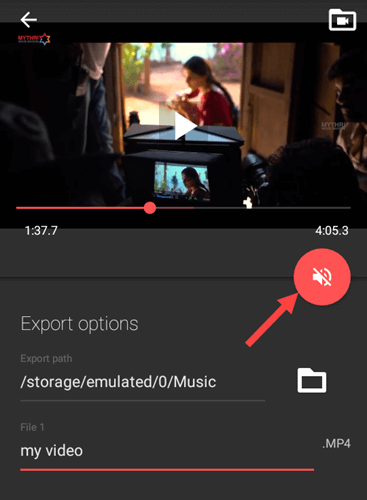





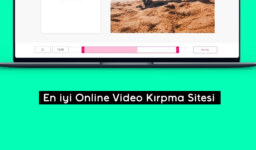





Yorum Yap